Planes que admiten esta función: Business Enterprise
Microsoft teams es una aplicación de mensajería y colaboración empresarial ampliamente utilizada que ayuda a la fuerza laboral de una empresa a mantenerse organizada y participar en conversaciones en una sola plataforma.
Equipos y Document360
Una vez que configure el API y conecte Teams y Document360, puede experimentar la funcionalidad multiplataforma en la aplicación de Teams.
Después de la integración, puede buscar y compartir artículos de su base de conocimientos en Teams, chats y canales sin salir de Microsoft teams.
Guía de configuración básica
1. Agregar la aplicación Document360 a Teams
En el panel Microsoft teams , haga clic en Aplicaciones en la barra de navegación izquierda.
En la barra de búsqueda, escriba Document360.
Haga clic en el asistente de la aplicación y haga clic en Agregar.
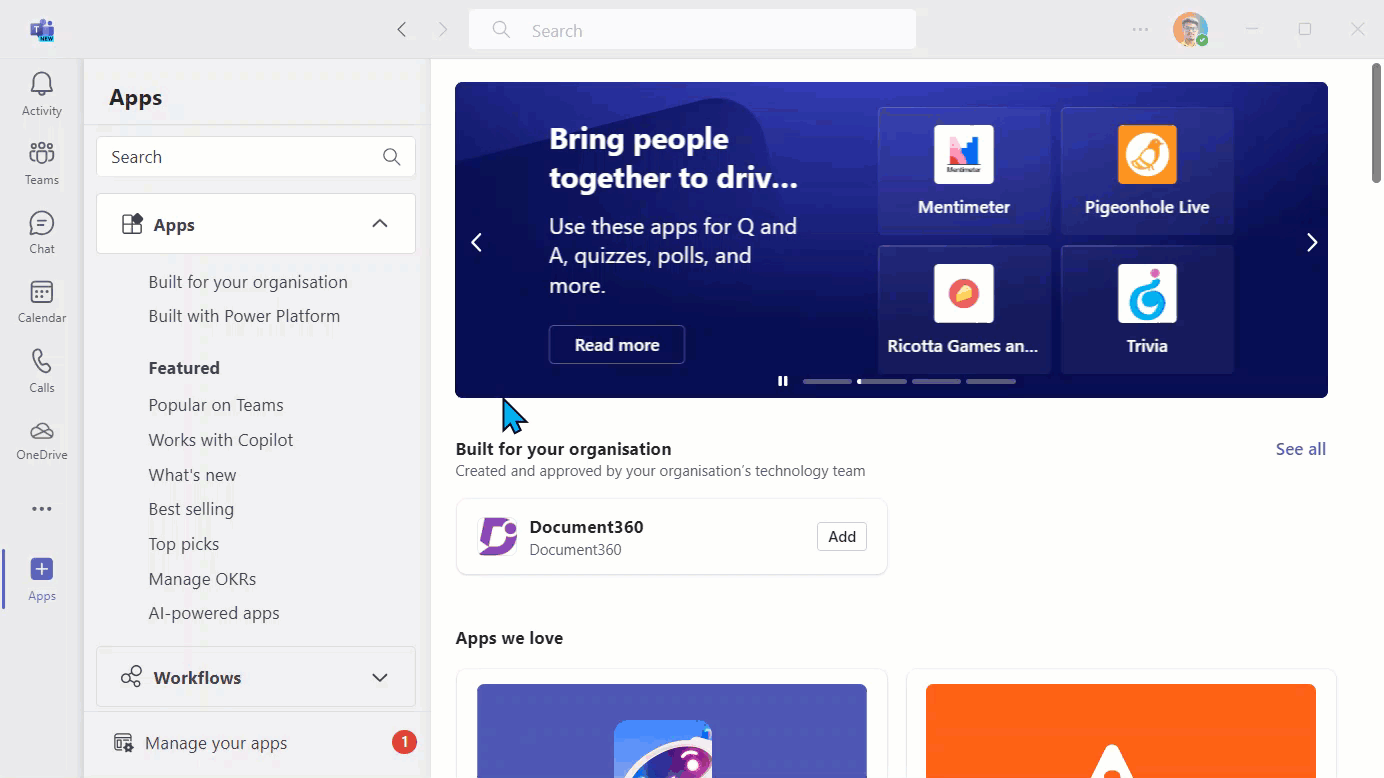
Ahora, puede encontrar el logotipo de Document360 en los controles de chat inferiores y en la barra de búsqueda en la parte superior cuando escribe
/Document360y presiona Entrar.Si ya tiene una base de conocimientos en vivo con tecnología de Document360, puede conectarla fácilmente mediante una clave API.
2. Generación de claves API en Document360
Vaya a Configuración () en la barra de navegación izquierda del portal de la base de conocimientos.
En el panel de navegación izquierdo, vaya a Portal de la base de conocimientos > Extensiones > Colaboración en equipo.
Encontrarás el asistente Microsoft teams.
Haga clic en Conectar y aparecerá el panel de detalles de Microsoft teamscon una clave de API generada.
Copie el token de API generado, que sería necesario al conectar la base de conocimiento con la aplicación de Teams .
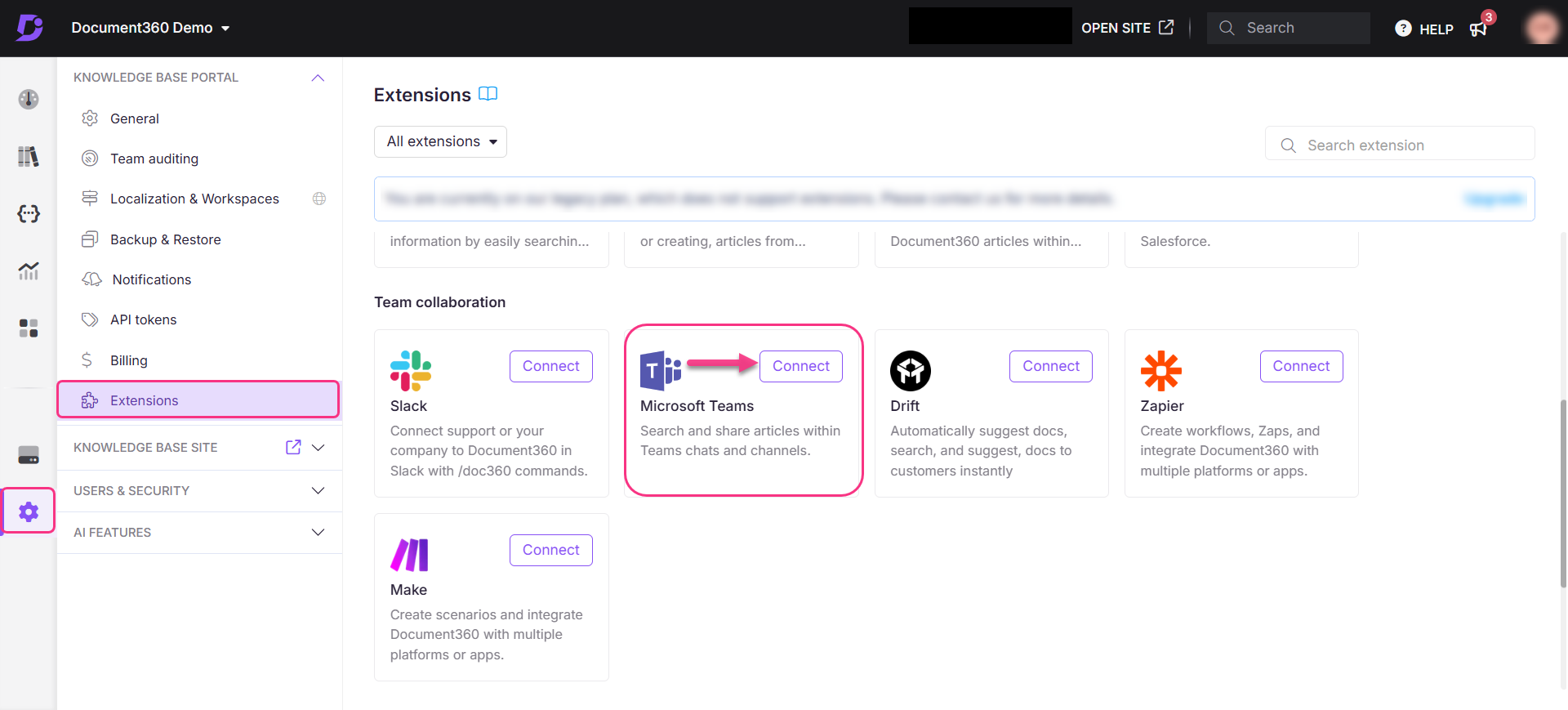
3. Configuración de la API de Document360
La base de conocimiento solo se conectaría y se podría acceder a ella después de configurar la API entre Teams y Document360.
Puede acceder al campo Agregar clave de API en la aplicación Teams mediante:
En Microsoft teams, vaya a cualquier chat y haga clic en + en el campo de texto.
Haga clic en Document360 de las aplicaciones enumeradas y, a continuación, haga clic en Agregar clave de API.
Pegue la clave de API generada en el panel de claves de API de Teams. Recibirá un mensaje de éxito que indica el estado de integración.
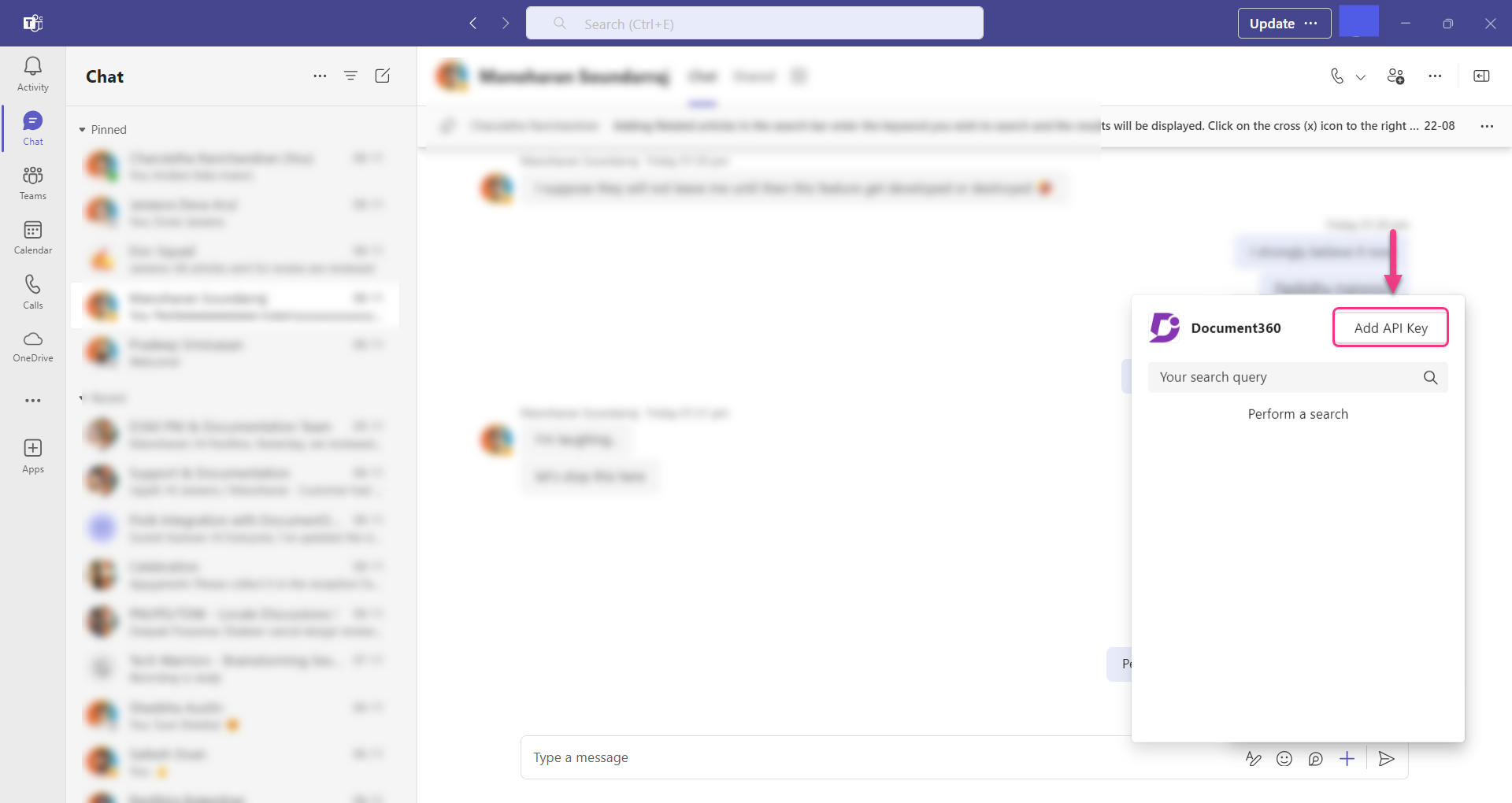
Para desinstalar o eliminar la integración, haga clic con el botón derecho en la aplicación Document360 y haga clic en Desinstalar.
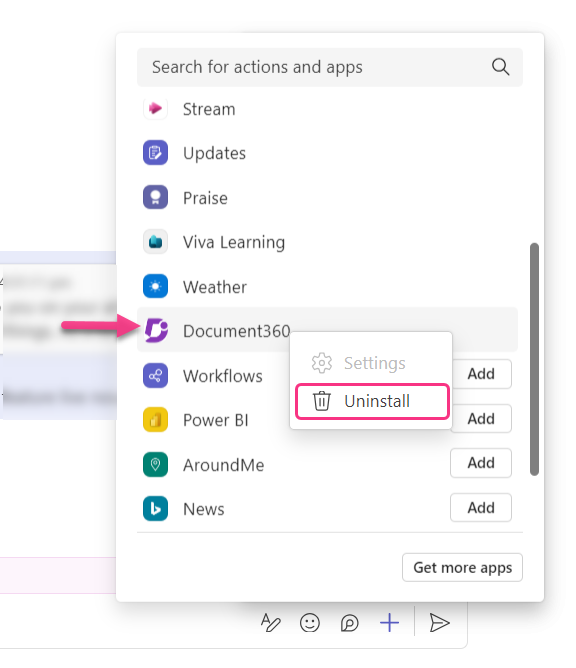
Buscar y compartir artículos
Después de una integración exitosa, puede buscar y compartir artículos de su base de conocimientos Document360 sin salir de la plataforma Microsoft teams con contactos y canales individuales.
Cuando desee buscar un artículo en particular de la base de conocimientos integrada,
Haga clic en el logotipo de Document360 en los controles de chat.
Ingrese la palabra clave en la barra de búsqueda.
Seleccione todos los artículos relevantes de los resultados de búsqueda.
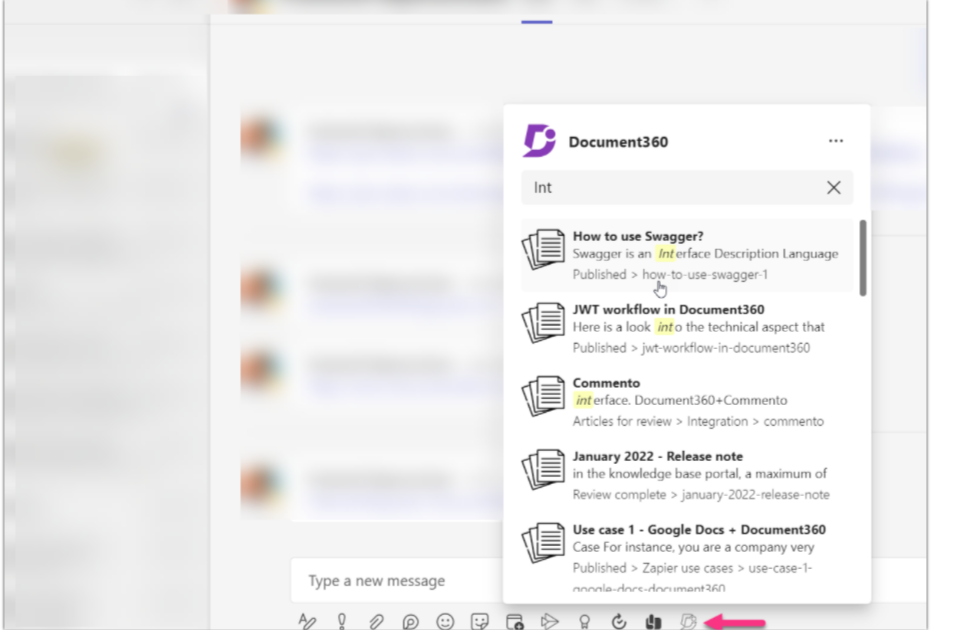
(o)
Ingrese
/Document360searchen el campo de nuevo mensaje en la parte inferior y presione Enter.Aparecería otro subcampo con la barra de búsqueda.
Ingrese su consulta de búsqueda y los resultados se completarán.
Haga clic en el resultado y se agregará a la conversación.
Puedes editar tu respuesta con un mensaje personalizado antes de enviarla.
Preguntas Frecuentes
¿ Microsoft teams tiene una función de base de conocimientos?
No hay ninguna función de base de conocimientos incorporada disponible en Microsoft teams. Sin embargo, puede integrar la base de conocimientos y las plataformas de documentación como Document360 para trabajar sin problemas con Teams.
¿Puedo compartir contenido de mi base de conocimientos en Teams?
Puede compartir contenido de artículos, extractos, vínculos, medios y archivos de la base de conocimientos de Document360 en los chats, respuestas y publicaciones de Teams.
¿Es posible agregar la extensión Microsoft teams para los no lectores?
Sí, puede agregar una extensión de Microsoft teams para los que no son lectores mediante el token de API generado en la configuración de colaboración en equipo de la extensión.